win11取消触摸板开机启动 win11系统怎样关闭笔记本电脑触摸板
更新时间:2024-12-25 16:55:14作者:xtang
在使用Windows 11系统的笔记本电脑时,触摸板的灵敏度和响应能力常常影响用户的使用体验,有些用户可能会发现,在开机时触摸板自动启动并影响操作,尤其是在需要使用外接鼠标的情况下。了解如何关闭触摸板的开机启动功能显得尤为重要。本文将为您提供简单易懂的步骤,帮助您在Windows 11系统中关闭触摸板,以便提升使用便捷性和工作效率。无论您是出于个人习惯还是工作需求,掌握这一设置都将让您的笔记本使用体验更加顺畅。
具体步骤:
1.打开电脑【设置】界面,点击【蓝牙和其他设备】选项。
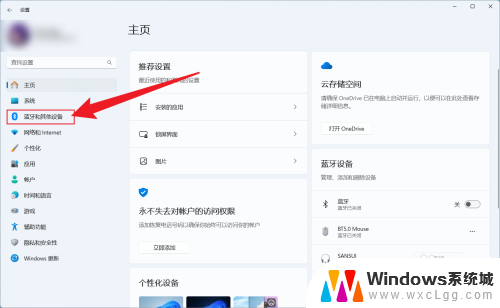
2.在打开的界面中,点击【触摸板】选项。
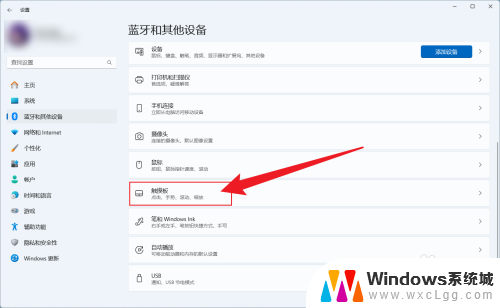
3.把【触摸板】后面的开关,设置成【关】即可。
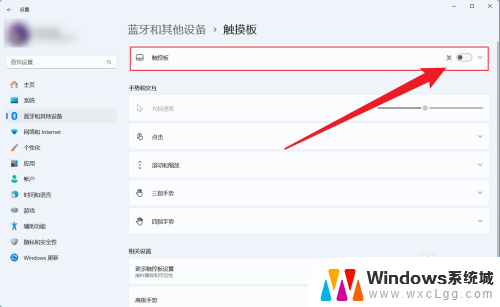
以上就是win11取消触摸板开机启动的全部内容,碰到同样情况的朋友们赶紧参照小编的方法来处理吧,希望能够对大家有所帮助。
win11取消触摸板开机启动 win11系统怎样关闭笔记本电脑触摸板相关教程
-
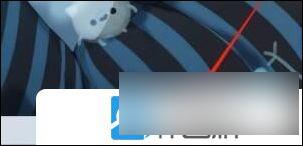 win11笔记本如何关闭触摸板 Win11笔记本触摸板关闭方法
win11笔记本如何关闭触摸板 Win11笔记本触摸板关闭方法2024-10-13
-
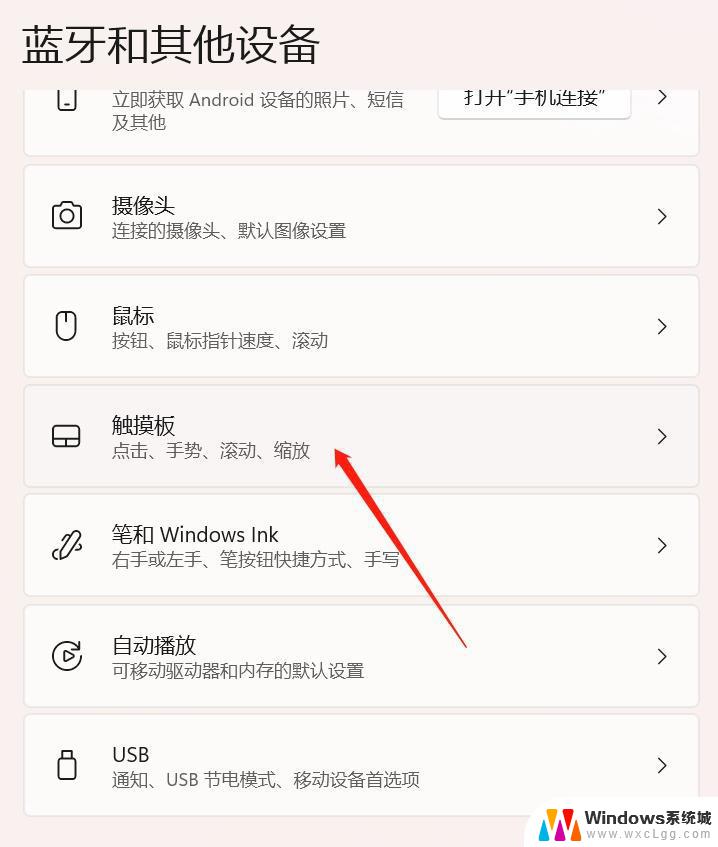 win11快捷键开启关闭触摸板 外星人笔记本触摸板关闭方法
win11快捷键开启关闭触摸板 外星人笔记本触摸板关闭方法2025-01-09
-
 win11如何调整触摸板设置 笔记本怎样关闭触摸板
win11如何调整触摸板设置 笔记本怎样关闭触摸板2024-10-24
-
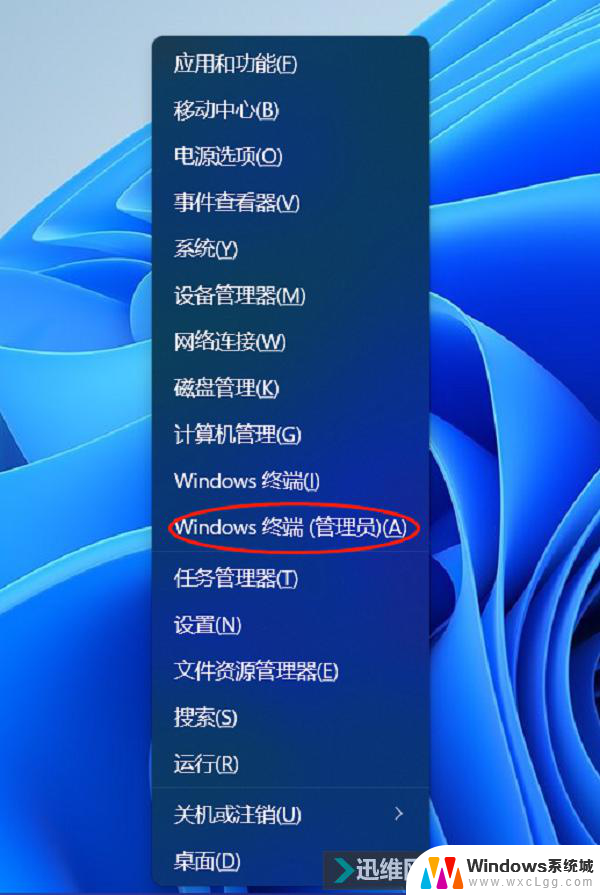 win11触摸板无法关闭 外星人笔记本触摸板关闭指南
win11触摸板无法关闭 外星人笔记本触摸板关闭指南2024-12-25
-
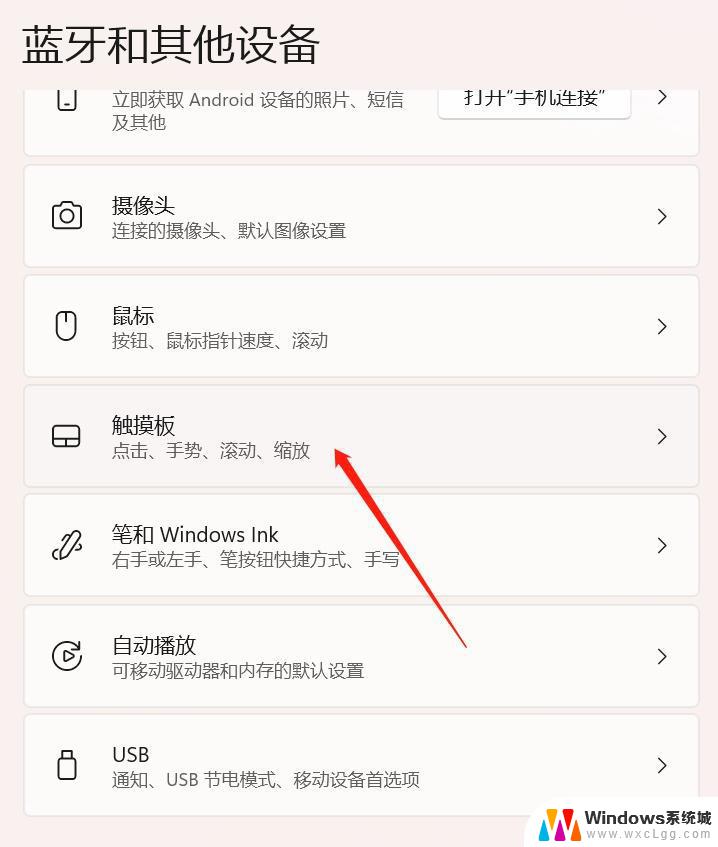 win11笔记本触摸板老是自动开启 外星人笔记本触摸板关闭方法
win11笔记本触摸板老是自动开启 外星人笔记本触摸板关闭方法2025-01-01
-
 win11禁用触摸板啊 外星人笔记本触摸板关闭操作步骤
win11禁用触摸板啊 外星人笔记本触摸板关闭操作步骤2025-01-02
- win11怎么设置插鼠标禁用触摸板 笔记本触摸板禁用方法
- 笔记本电脑如何关闭触摸板win11 外星人笔记本怎么禁用触摸板
- win11虚拟触摸板 能设置吗 Windows11如何启用虚拟触摸板
- win11禁用触控板 win11关闭触摸板的方法有哪些
- win11语言栏如何设置 win11怎么调整语言设置
- win11占用内存高解决了吗? Windows11占用内存过高解决方法
- win11哪里看系统配置 windows11自己的配置怎么了解
- win11提示许可证 windows11许可证即将过期怎么处理
- win11麦克风关闭侦听 Windows11如何关闭麦克风设备侦听功能
- 电脑如何自动关机设置win11 Win11怎么定时自动关机
win11系统教程推荐
- 1 win11新电脑设置不更新系统 windows11系统不更新怎么办
- 2 win11连接电视投屏 win11投屏到电视机操作步骤
- 3 win11怎么设置任务栏不自动合并 Win11任务栏不合并显示怎么设置
- 4 最新版本win11跳过联网激活 2023最新版Win11免联网激活教程
- 5 win11怎么设置时间显示秒数 Win11时间设置显示秒
- 6 win11关闭杀毒软件关不了 win11杀毒软件如何关闭
- 7 windows 11 数字激活 Win11数字权利激活教程
- 8 win11怎么切换中文输入法 笔记本输入法更改步骤
- 9 win11输入法不显示打字选项 win11输入法不见了无法使用怎么解决
- 10 笔记本win11激活跳过网络 Win11跳过联网激活方法